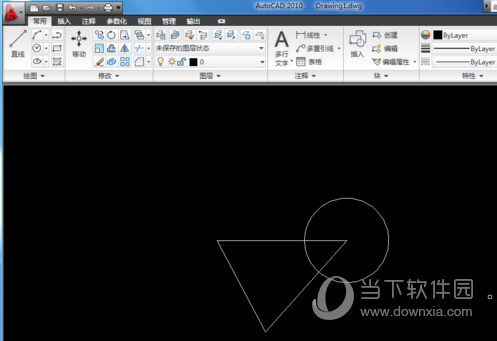AutoCAD2010怎么改背景颜色把背景调成黑色教程
2023-10-18 13:40:00作者:02502攻略网
AutoCAD2010是一款非常专业的制图软件,那有很多用户表示自己不知道怎么通过这款软件修改背景颜色,下面就通过这篇文章给大家介绍一下,一起往下看吧!
1、首先我们打开电脑上安装的CAD2010软件,如下图所示,开始我们没有没有设置之前页面的背景是白色的。
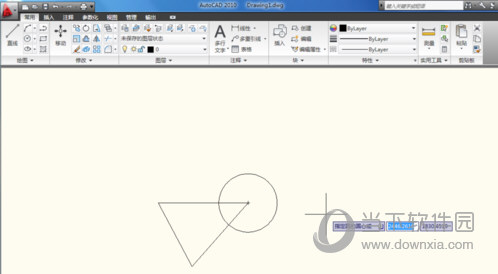
2、我在CAD的页面点击左上角的打开设置按钮,如下图所示。
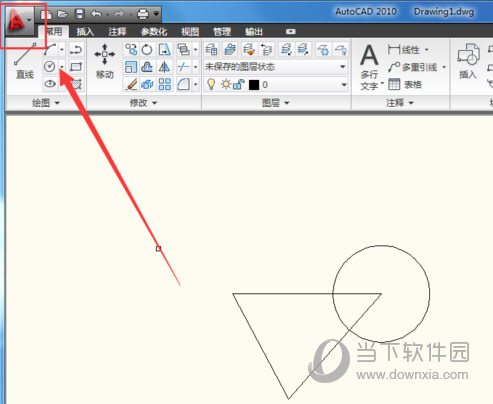
3、点击设置按钮以后,然后点击下方的“选项”按钮,如下图所示。
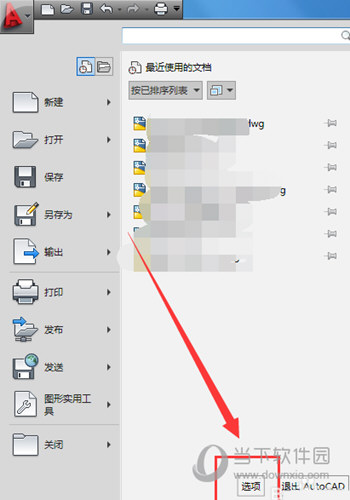
4、点击“选项”按钮以后,然后我们在选项页面的上方点击“显示”按钮,如下图所示。
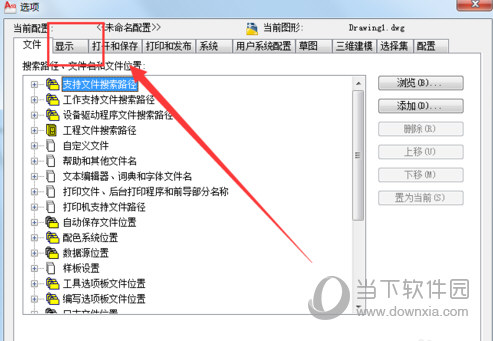
5、点击“显示”按钮以后,然后在显示页面里找到“颜色”按钮并点击打开,如下图所示。
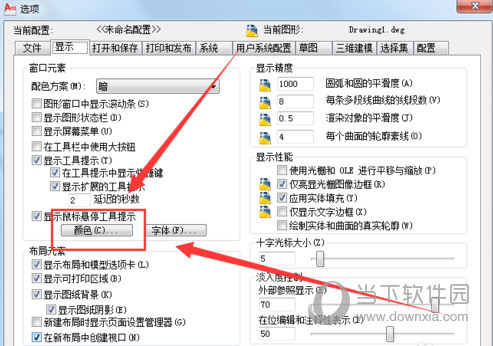
6、点击“颜色”进入以后,然后在左边的颜色项将颜色改为黑色即可,如下图所示。
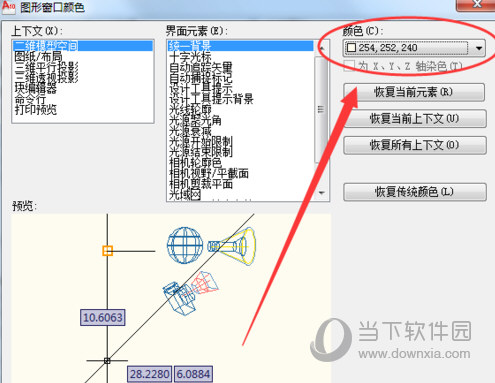
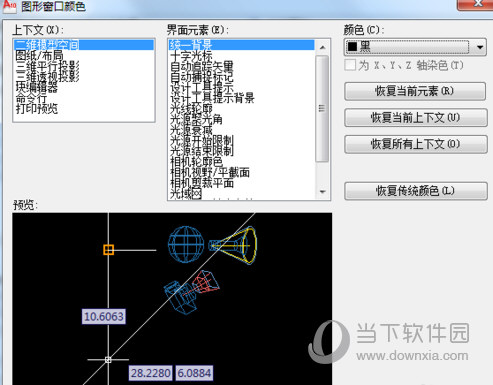
7、按照以上的步骤设置完成以后,我们关闭设置窗口回到CAD页面就可以看到页面已经变成黑色的背景了。